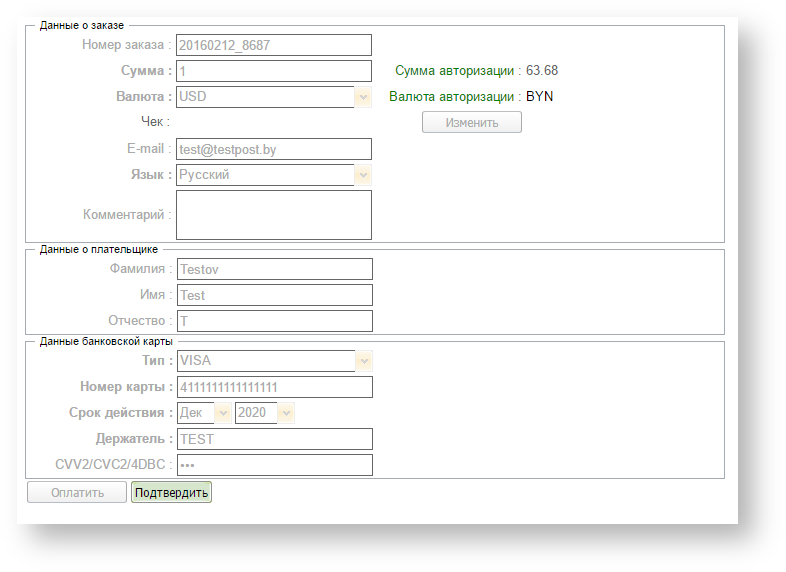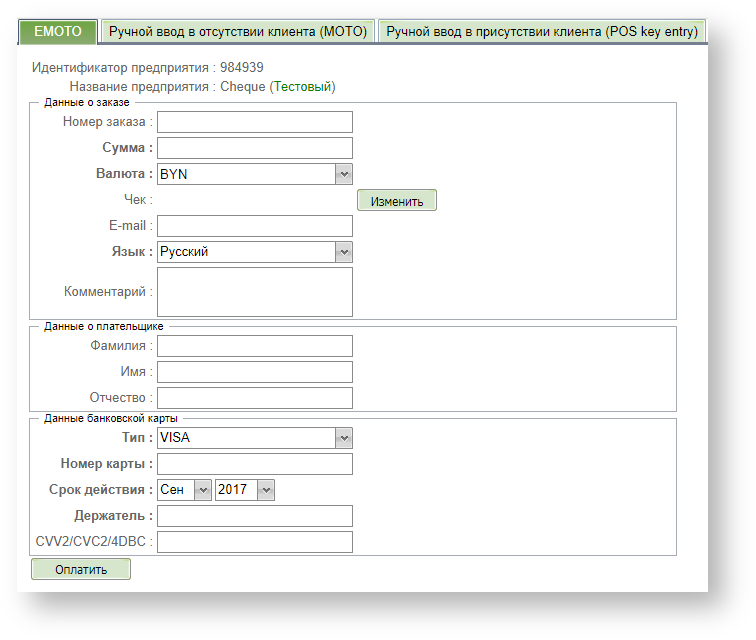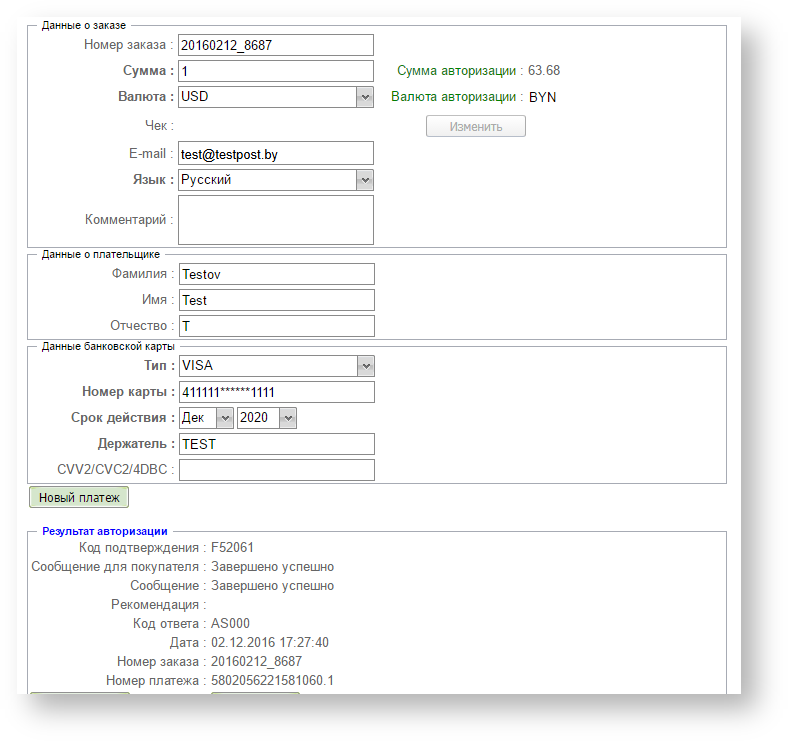Page History
...
3.Далее следует перейти на вкладку того типа платежа, который необходимо провести (активная вкладка выделена зеленым цветом) Обязательные параметры отмечены звездочками.
На вкладке указаны:
- уникальный идентификатор предприятия;
- название предприятия (если предприятие работает в тестовом режиме, то дополнительно в скобках имеется надпись «Тестовый» зеленым цветом и без кавычек);
- поля для ввода данных о заказе;
- кнопка «Оплатить».
Окно создания заказа
...
- код подтверждения;
- сообщение для покупателя;
- сообщение;
- рекомендация;
- код ответа;
- дата;
- номер заказа;
- номер платежа.
Окно результата авторизации
6.Для проведения следующего платежа необходимо выполнить перечисленные ниже действия:
- если нужно провести платеж для того же мерчанта и такого же режима оплаты, то следует нажать на кнопку «Новый платеж», тогда все поля экранной формы очистятся и можно вносить данные нового платежа;
- если нужно провести платеж для другого режима оплаты, то необходимо сначала перейти на соответствующую вкладку;
- если нужно провести платеж для другого мерчанта, то необходимо нажать кнопку «Назад» и заново выбрать мерчанта.